1、新建一个空白Excel文档。

2、点击工具栏的“插入”-“形状”,选择矩形。
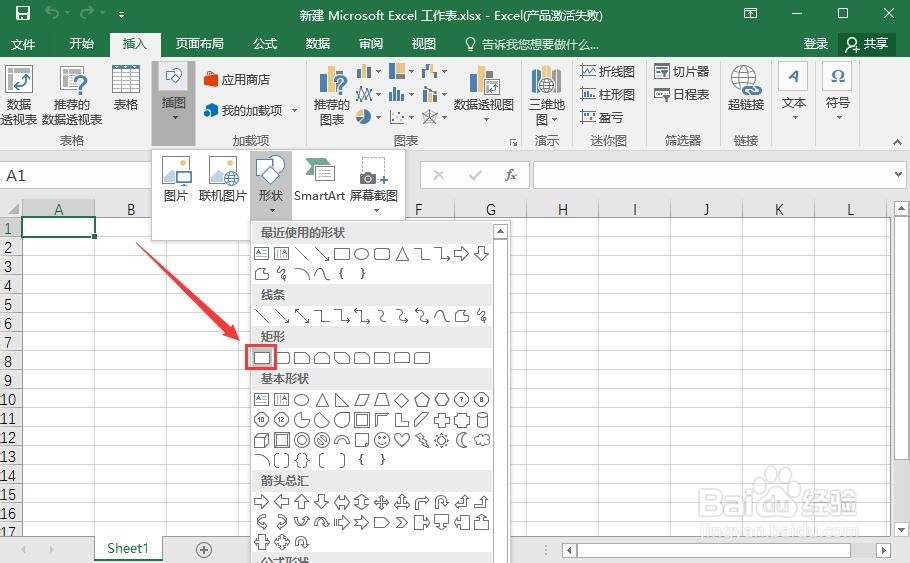
3、按住Shift键,拖动鼠标画出第一个正方形。
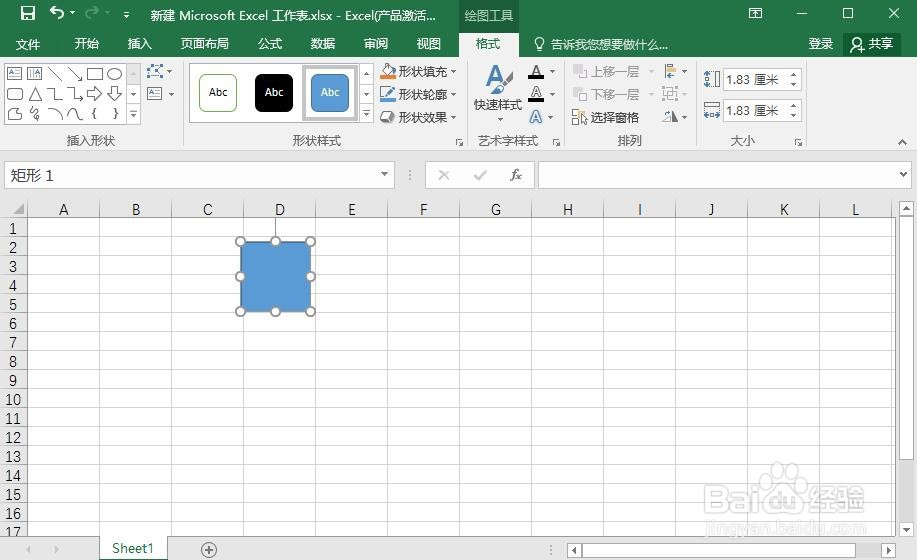
4、接着按住Ctrl+Shift键,向右拖动生成第二个跟第三个正方形。
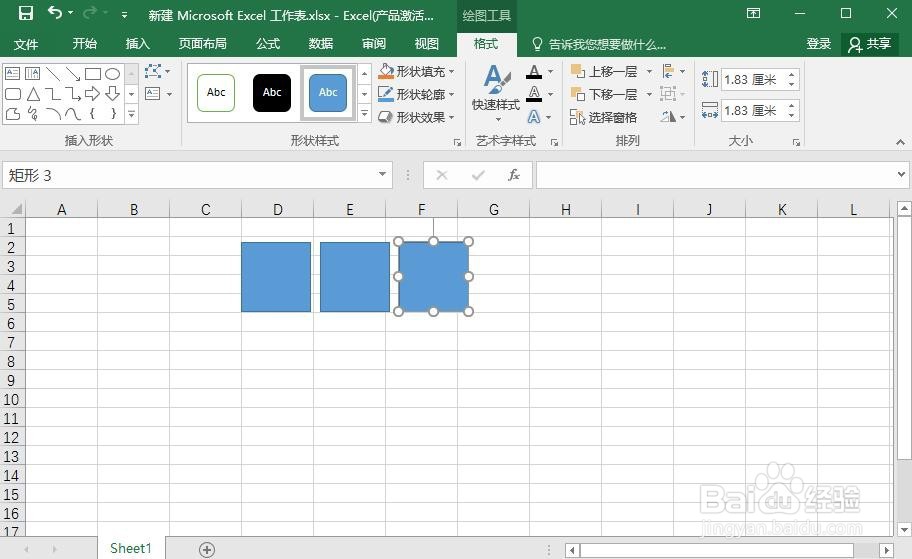
5、接着选中3个正方形,按住Ctrl+Shift键,向下拖动生成第二排跟第三排正方形。

6、按Ctrl+A选中所有的正方形,右键选择“组合”。
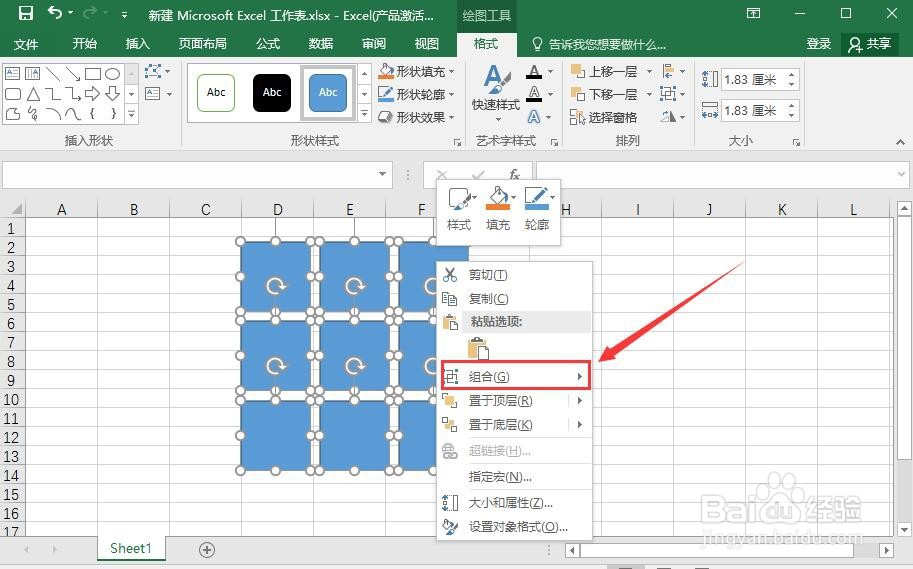
7、然后选择“填充”-“图片”,接着在电脑中找到我们想要制作九宫格的图片,点击确定。
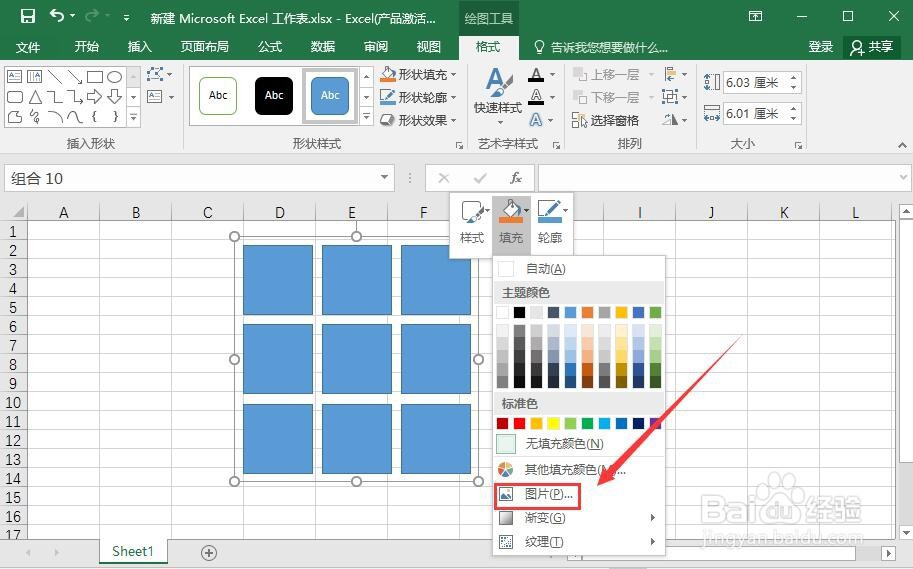
8、填充图片后的效果如下图,九宫格图片就制作好了。


1、新建一个空白Excel文档。

2、点击工具栏的“插入”-“形状”,选择矩形。
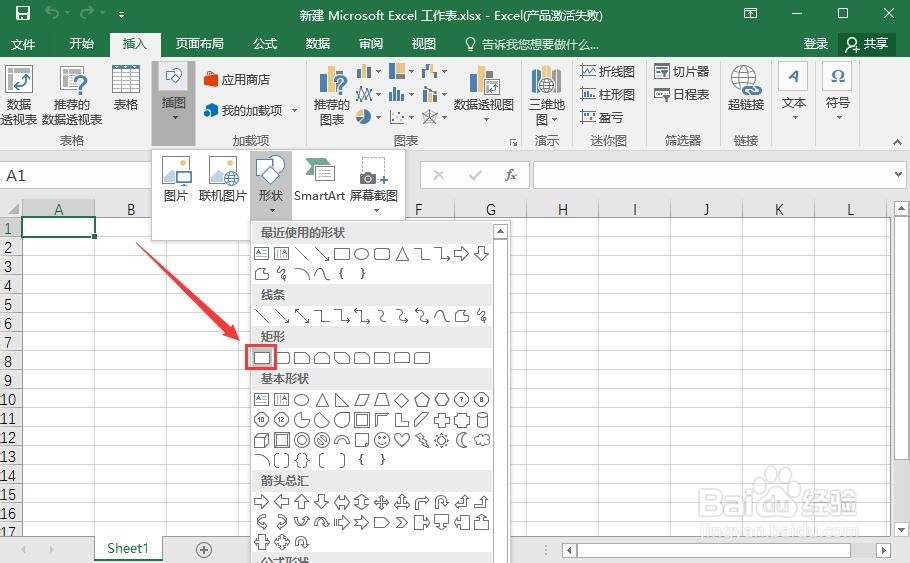
3、按住Shift键,拖动鼠标画出第一个正方形。
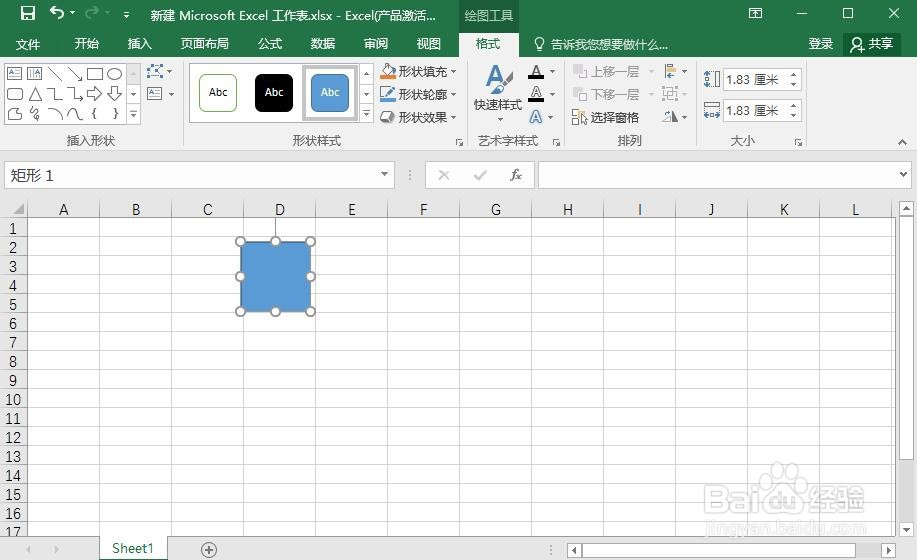
4、接着按住Ctrl+Shift键,向右拖动生成第二个跟第三个正方形。
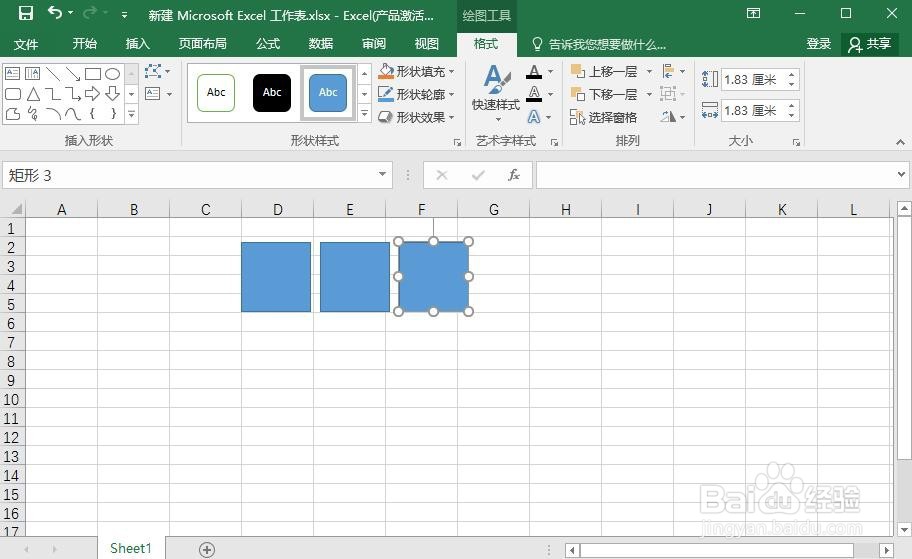
5、接着选中3个正方形,按住Ctrl+Shift键,向下拖动生成第二排跟第三排正方形。

6、按Ctrl+A选中所有的正方形,右键选择“组合”。
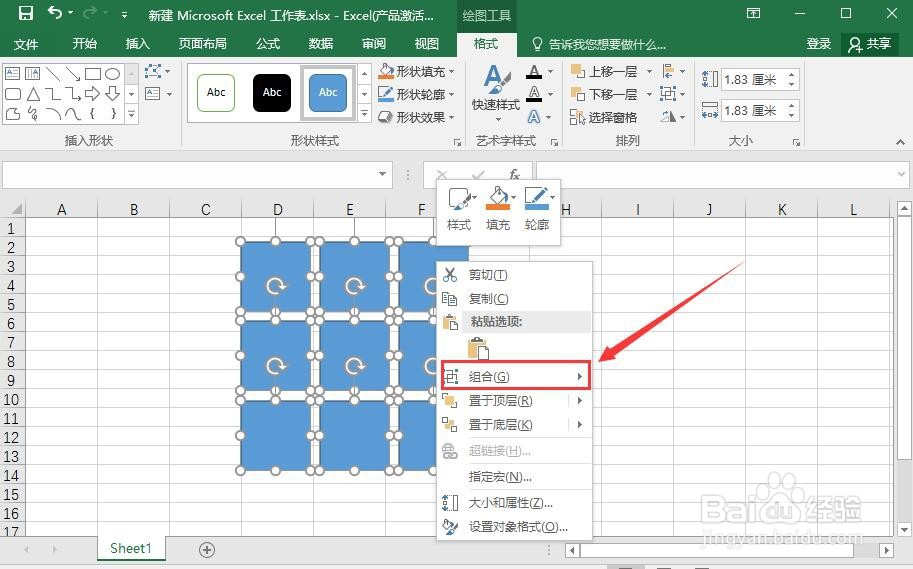
7、然后选择“填充”-“图片”,接着在电脑中找到我们想要制作九宫格的图片,点击确定。
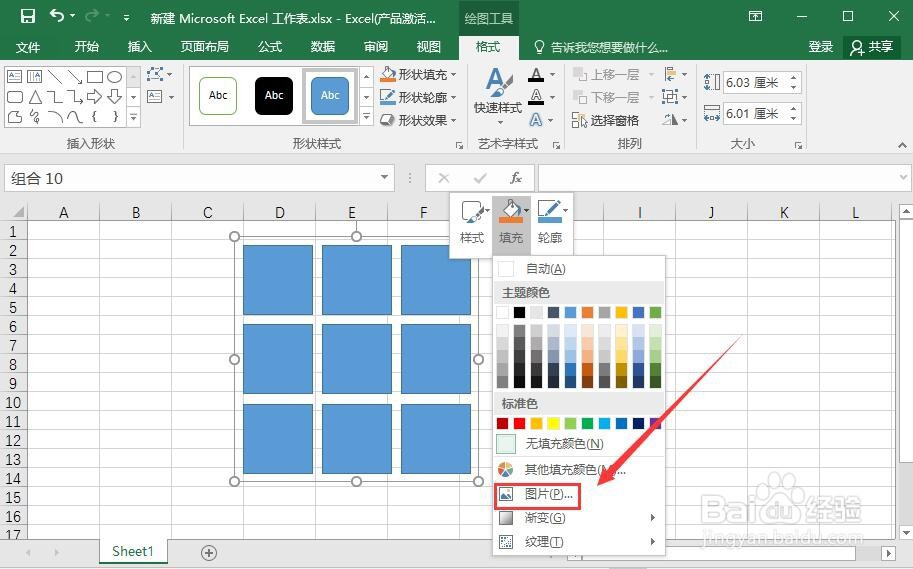
8、填充图片后的效果如下图,九宫格图片就制作好了。

